Laden Sie DroidKit herunter, um verschiedene Android-Lösungen zu erhalten.
DroidKit Bedienungsanleitung
Hier finden Sie die umfassendsten Anleitungen zumWiederherstellen verlorener Daten, Extrahieren benötigter Daten, Entsperren des Bildschirms, Beheben von Systemproblemen, Umgehen der FRP-Sperre, zur Neuinstallation/Aktualisierung des Betriebssystems und zum Reinigen des System-Junkdaten. Laden Sie es jetzt herunter und probieren Sie es kostenlos aus.
HerunterladenVerfügbar für Windows & Mac | 100 % sauber & sicher
Jetzt kaufenGeeigneten Preisplan anzeigen
Daten von abgestürztem System Gerät extrahieren (Android)
Wir möchten einige Probleme teilen, die wir über abgestürztes Gerät gesammelt haben:
„Mein Telefon ist kaputt. Ich möchte meine Fotos wiederfinden.“
„Mein Telefon lässt sich nicht mehr einschalten. Gibt es eine Möglichkeit, darauf gespeicherten Daten zuzugreifen?“
Wenn Sie auf die oben genannten ähnlichen Situationen stoßen, machen Sie sich keine Sorgen. Der Modus Benötigte Daten von abgestürztem Gerät extrahieren kann Ihnen helfen, wertvolle Daten, die auf dem Telefon gespeichert sind, wiederherzustellen und sie mit einem Klick zum Computer oder zum Gerät zu extrahieren. Lesen Sie bitte die ausführliche Anleitung, um Daten von einem abgestürzten Gerät zu extrahieren.
Kompatibilität des Computersystems
| Windows | Windows 10, 8, 7, Vista (64bit) |
| Mac | macOS Big Sur, macOS Catalina, macOS Mojave, macOS High Sierra, macOS Sierra, OS X 10.11 |
Unterstützte Gerätetypen
| Alle Samsung-Geräte mit Android-Version 5 bis 11 |
Unterstützte Dateitypen
| Mediendaten | Fotos, Videos, Audio | Sowohl vorhanden als auch gelöscht |
| Persönliche Daten | Nachrichten und Anhänge,Kontakte (Nummer/E-Mail/Adresse) , Anrufprotokolle, Kalender, Dokumente , Bücher, ZIP-Dateien, APK-Dateien | Nur vorhanden |
| Soziale Daten | WhatsApp-Anhänge, LINE-Anhänge | Nur vorhanden |
Unterschiede zwischen Testversion und Vollversion
| Vorteile | Test Gratis | Vollversion |
|---|---|---|
| Gerät-Daten scannen | ||
| Gerät-Daten in der Vorschau anzeigen lassen | ||
| Gerät-Daten wiederherstellen |
Schritt 1. Den Modus Nötige Daten extrahieren von abgestürztem System Gerät wählen.
Laden Sie DroidKit herunter und installieren Sie es auf Ihrem Computer. Starten Sie dann DroidKit auf Ihrem Computer und wählen Sie den Modus Nötge Daten extrahieren von abgestürztem System Gerät.
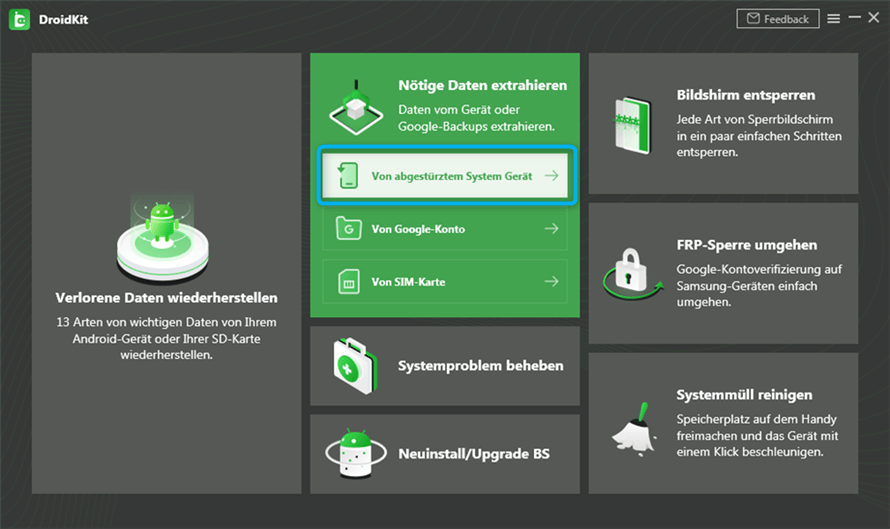
den Modus von abgestürztem System Gerät wählen
Schritt 2. Wählen Sie die Daten, die Sie vom abgestürzten Gerät extrahieren möchten.
Der Modus von abgestürztem System Gerät kann 13 Datentypen von einem abgestürzten Android-Gerät extrahieren. Standardmäßig hat es alle Dateitypen überprüft. Sie können einfach die Art von Daten auswählen, die Sie extrahieren möchten. Und dann klicken Sie bitte auf die Schaltfläche Starten.
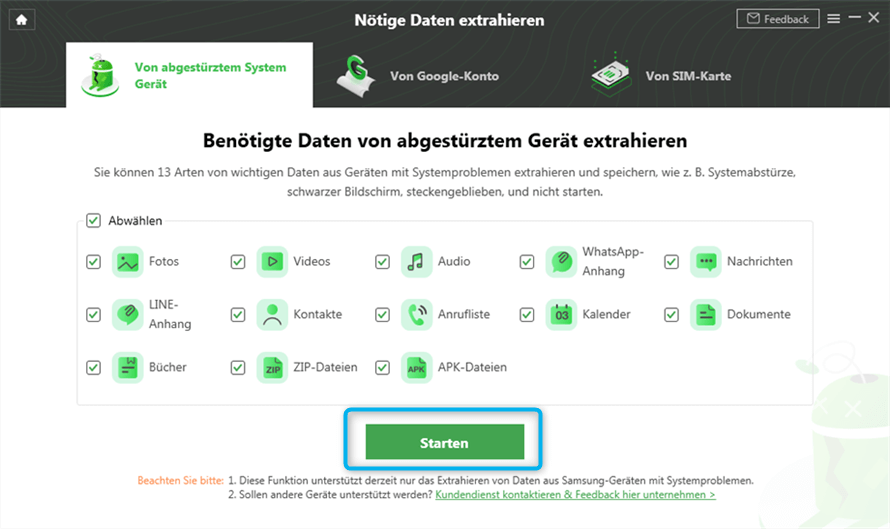
Daten zum Extrahieren von abgestürztem Gerät auswählen
Schritt 3. Versetzen Sie Ihr Gerät in den Wiederherstellungsmodus.
Beachten Sie bitte die Anweisungen als Interface, um Ihr Android-Gerät in den Wiederherstellungsmodus zu versetzen. Klicken Sie dann bitte auf die Schaltfläche Weiter.
Der Modus Gerät ohne Home-Taste:
1. Halten Sie die [Einschalttaste] gedrückt, um das Gerät auszuschalten.
2. Halten Sie gleichzeitig [Lautstärke-Erhöhen +Einschalt] gleichzeitig gedrückt.
3. Lassen Sie die Tasten los, wenn das Samsung-Logo erscheint.
4. Wenn der Bildschirm Wiederherstellung angezeigt wird, klicken Sie auf die Schaltfläche unten.
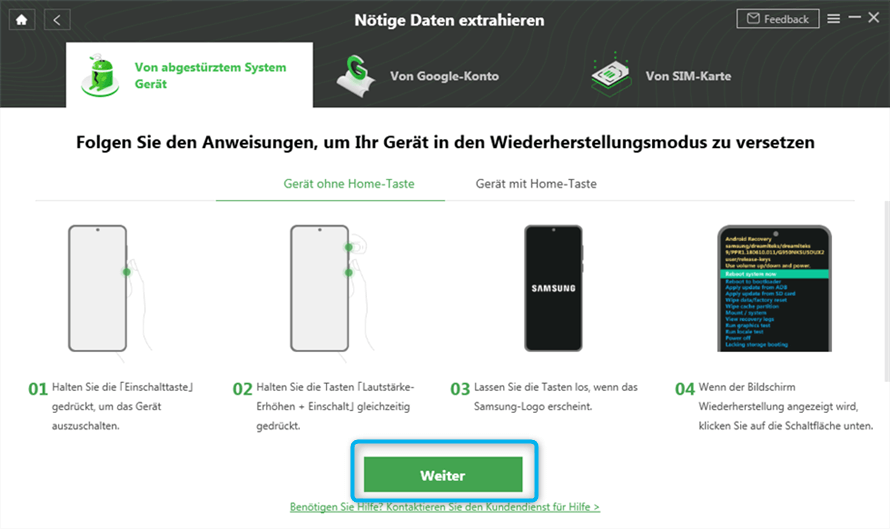
Versetzen Sie Ihr Gerät in den Wiederherstellungsmodus
Der Modus Gerät mit Home-Taste:
1. Halten Sie die [Einschalttaste] gedrückt, um das Gerät auszuschalten.
2. Halten Sie gleichzeitig [Lautstärke-Erhöhen + Einschalt + Home-Taste] gleichzeitig gedrückt.
3. Lassen Sie die Tasten los, wenn das Samsung-Logo erscheint.
4. Wenn der Bildschirm Wiederherstellung angezeigt wird, klicken Sie auf die Schaltfläche unten.
Schritt 4. Finden und geben Sie den PDA-Code für Ihr Samsung-Gerät ein.
DroidKit greift auf den PDA-Code füt Ihr Samsung-Gerät zu. Geben Sie bitte den PDA-Code in das Feld ein. Danach klicken Sie bitte auf die Schaltfläche Firmware herunterladen.
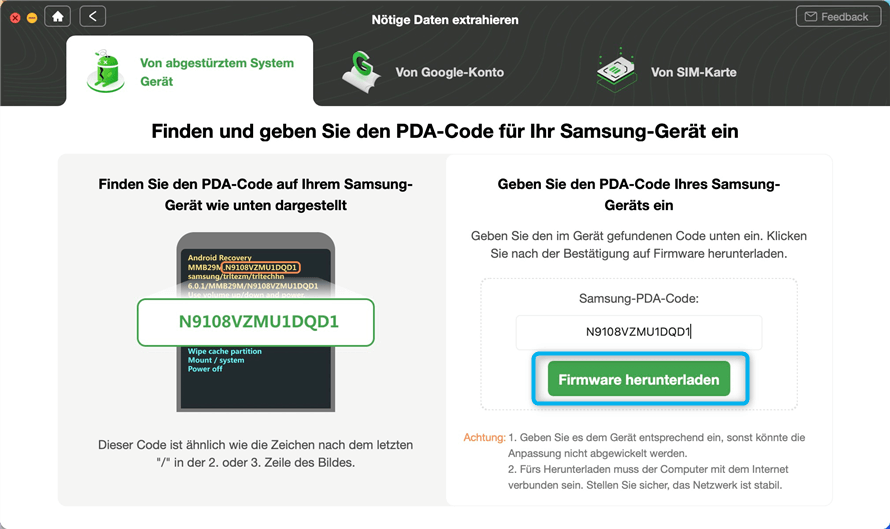
Finden und geben Sie den PDA-Code für Ihr Samsung-Gerät manuell ein
Schritt 5. Firmware-Paket herunterladen.
Das Programm beginnt mit dem Herunterladen des Firmware-Pakets. Lassen Sie bitte Ihr Gerät die ganze Zeit angeschlossen.
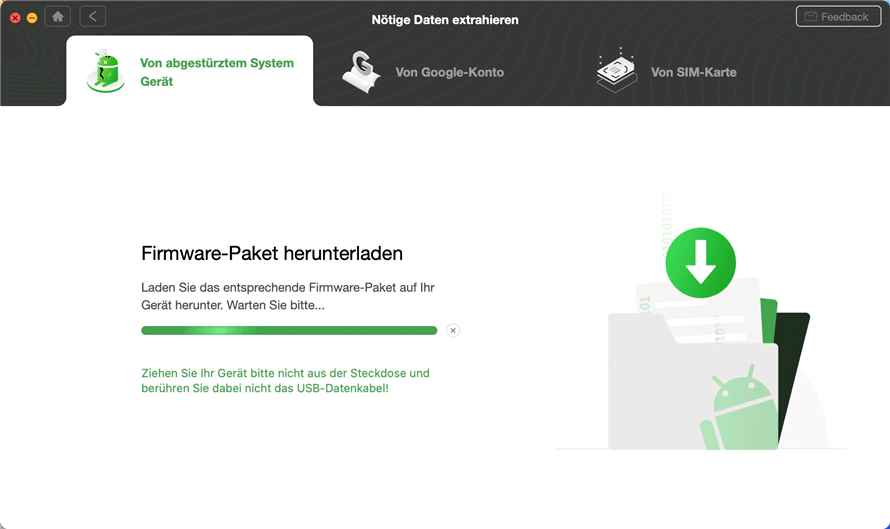
Ihre verlorenen Daten tief heraus scannen
Schritt 6. Die Android-Systemprobleme von abgestürztem Gerät beheben.
Nachdem Sie die Firmware heruntergeladen und verifiziert haben, beginnt sie automatisch mit der Behebung Ihrer Android-Systemprobleme. Warten Sie bitte einen Moment lang.
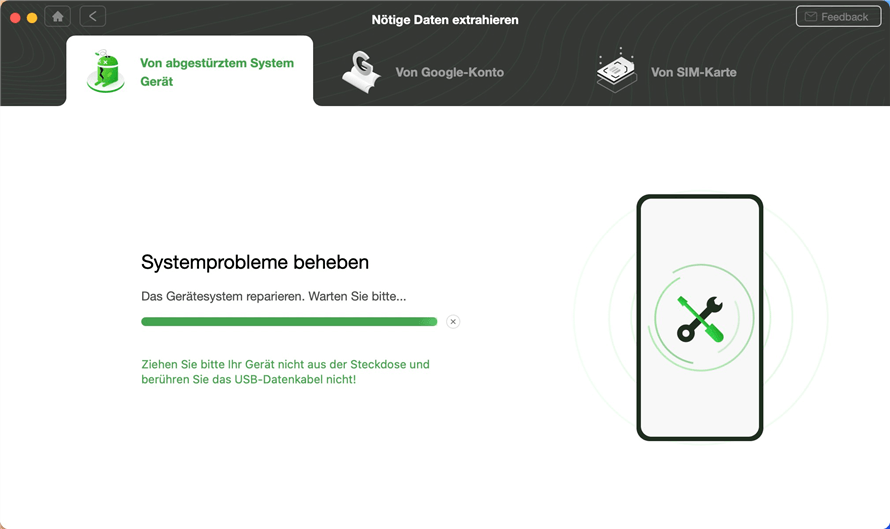
Die Android-Systemprobleme beheben
Nach Abschluss des Behebungsprozesses sehen Sie das unten stehende Interface. Und Ihr Android-Gerät wird neu gestartet.
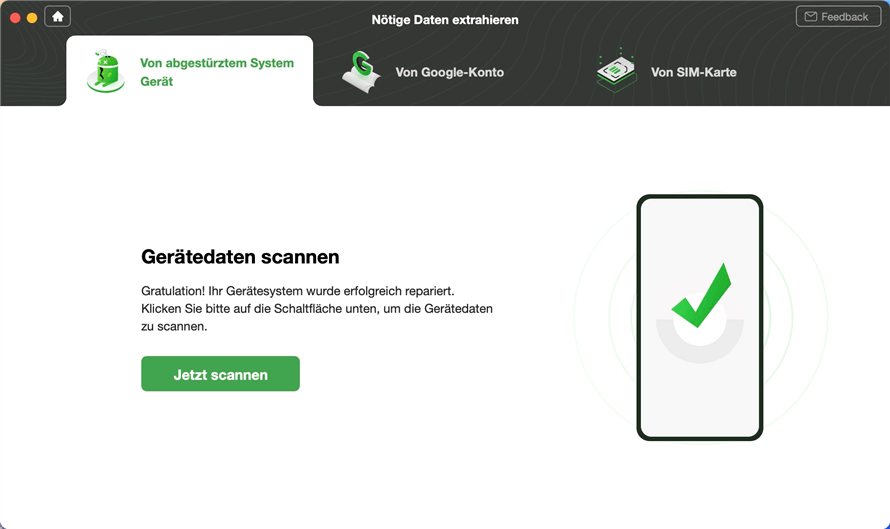
Die Android-Systemprobleme vollständig beheben
Schritt 7. Verbinden Sie Ihr Android-Gerät mit dem Computer.
Sobald Ihr Gerät erkannt wird, sehen Sie das untenstehende Interface. Klicken Sie dann bitte auf die Schaltfläche Weiter.
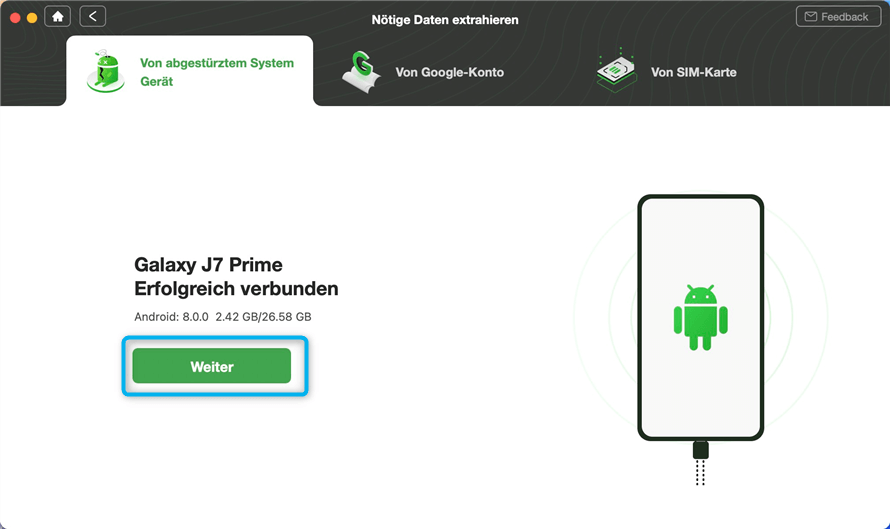
Ihr Android-Gerät mit dem Computer verbinden
Schritt 8. Ihre Daten schnell heraus scannen.
DroidKit scannt die vorhandenen und gelöschten Daten von Ihrem Android-Gerät schnell.
Schritt 9. Die gescannten Daten in derVorschau anzeigen lassen.
Nach Abschluss des Scannens können Sie die gescannten Daten in der Vorschau angezeigt bekommen.
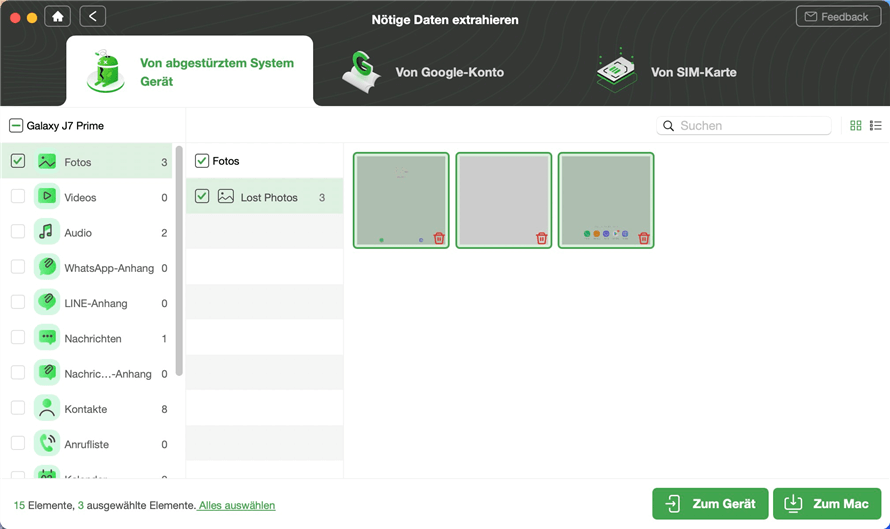
Die gescannten Daten in derVorschau anzeigen lassen
Schritt 10. Die Daten von abgestürztem Gerät extrahieren.
Sie können die gescannten Daten zum Extrahieren Zum Gerät oder Zum Macauswählen.
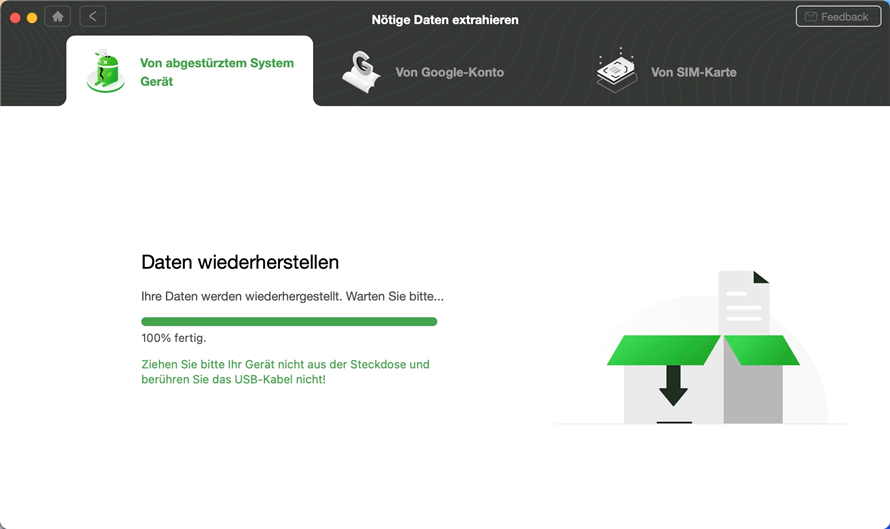
Die Daten von abgestürztem Gerät extrahieren
Sobald der Übertragungsprozess abgeschlossen ist, sehen Sie das unten stehende Interface.
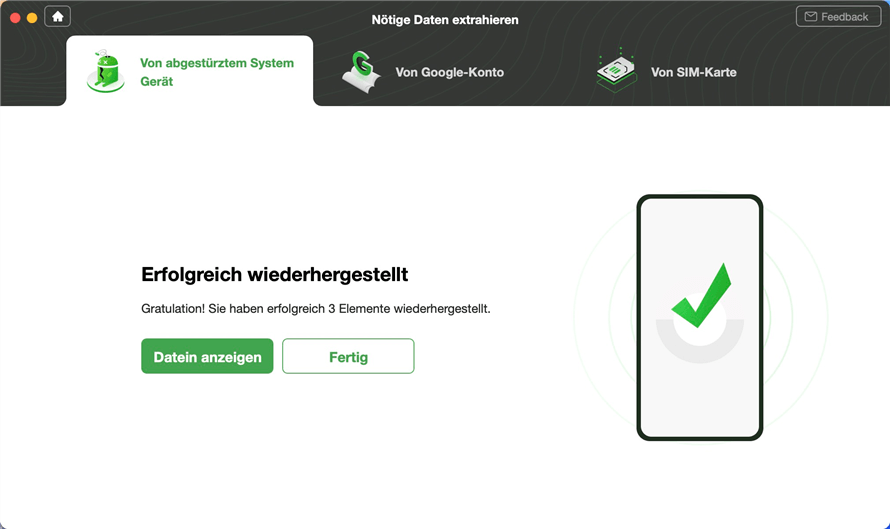
Schneller Wiederherstellungsprozess fertig